Scansione in Modalità di base
Utilizzare la scheda Modalità di base (Basic Mode) per eseguire facilmente la scansione seguendo queste semplici procedure a video.
Per eseguire la scansione di più documenti alla volta dal piano di lettura, vedere Scansione contemporanea di più documenti con ScanGear (driver dello scanner).
Quando si esegue la scansione dall'ADF (Alimentatore automatico documenti) (solo modelli supportati), l'anteprima non è disponibile.
 Importante
Importante
- Le funzioni e impostazioni disponibili variano in base allo scanner o alla stampante in uso.
-
La scansione dei seguenti tipi di documenti potrebbe non riuscire correttamente. In questo caso, fare clic su
 (Miniatura) sulla barra degli strumenti per passare alla vista a immagine intera e procedere alla scansione.
(Miniatura) sulla barra degli strumenti per passare alla vista a immagine intera e procedere alla scansione.- Foto con uno sfondo biancastro
- Documenti stampati su carta bianca, testo scritto a mano, biglietti da visita e altri documenti non chiari
- Documenti sottili
- Documenti spessi
-
La scansione dei seguenti tipi di documenti potrebbe non riuscire correttamente.
- Documenti più piccoli di 3 cm quadrati (1,2")
- Foto tagliate in forme irregolari
 Nota
Nota
- È possibile eseguire la scansione di entrambi i lati di un documento fronte/retro contemporaneamente su modelli che supportano la scansione fronte/retro nell'ADF.
-
Posizionare il documento sul piano di lettura della macchina o nell'ADF, quindi avviare ScanGear (driver dello scanner).
-
Impostare Seleziona origine (Select Source) in base al documento.
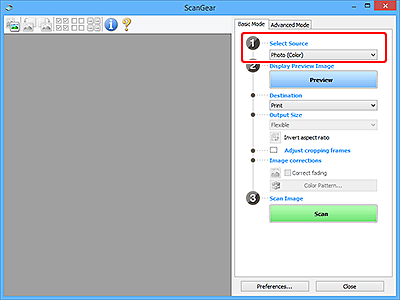
 Importante
Importante- Alcune applicazioni non supportano la scansione continua dall'ADF. Per ulteriori informazioni, consultare la guida dell'applicazione.
 Nota
Nota- Per acquisire riviste contenenti molte foto a colori, selezionare Rivista (A Colori) (Magazine (Color)).
-
Fare clic su Anteprima (Preview).
L'anteprima immagine viene visualizzata nell'area di anteprima.
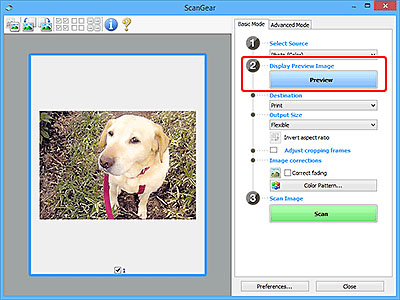
 Importante
Importante- Anteprima (Preview) non è disponibile quando si esegue la scansione dall'ADF.
 Nota
Nota- I colori vengono regolati in base al tipo di documento impostato in Seleziona origine (Select Source).
-
Impostare la Destinazione (Destination).
 Nota
Nota- Passare al punto 7 se in Seleziona origine (Select Source) è selezionata un'opzione ADF.
-
Impostare il Formato stampa (Output Size).
Le opzioni di formato stampa variano in base alla Destinazione (Destination) selezionata.
-
Regolare i fotogrammi di ritaglio (area di scansione) in base alle esigenze.
Regolare il formato e la posizione dei fotogrammi di ritaglio nell'immagine in anteprima.
-
Impostare Correzioni immagine (Image corrections) in base alle esigenze.
-
Fare clic su Scansione (Scan).
Viene avviata la scansione.
 Nota
Nota
- Fare clic su
 (Informazioni) per visualizzare una finestra di dialogo indicante il tipo di documento e altri dettagli delle impostazioni di scansione correnti.
(Informazioni) per visualizzare una finestra di dialogo indicante il tipo di documento e altri dettagli delle impostazioni di scansione correnti. - Il comportamento di ScanGear al termine della scansione può essere impostato da Stato della finestra di dialogo di ScanGear dopo la scansione (Status of ScanGear dialog after scanning) nella scheda Scansione della finestra di dialogo Preferenze (Preferences).
